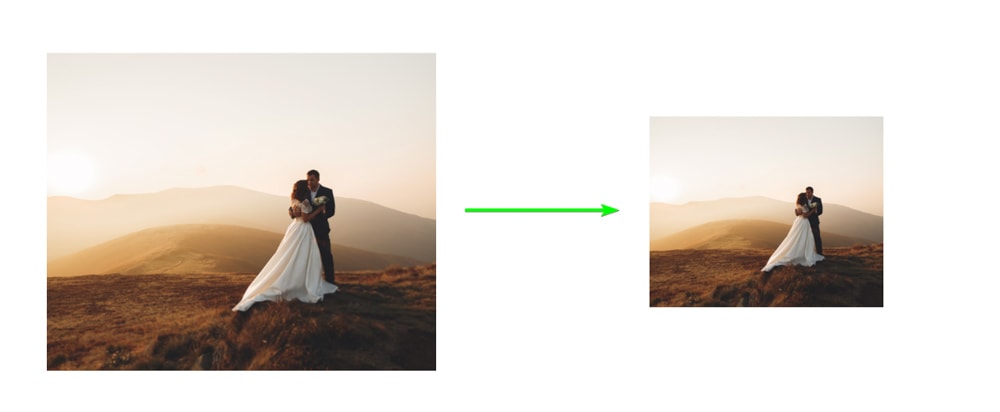La herramienta Transformar es una de las herramientas más útiles y comunes que encontrarás en Photoshop. Sin embargo, a primera vista, es posible que se esté perdiendo muchas formas útiles de usarla.
Esta herramienta es esencial para mover, distorsionar, cambiar el tamaño o rotar imágenes u objetos, como formas y texto. Si bien los conceptos básicos de la herramienta ofrecen sus funciones estándar de cambio de tamaño y rotación, hay mucho más en la herramienta. Una vez que profundice en los usos de la herramienta, aprenderá cómo hacer diseños y ediciones creativos y únicos en sus proyectos.
Aquí encontrará todo lo que necesita saber sobre la herramienta Transformar.
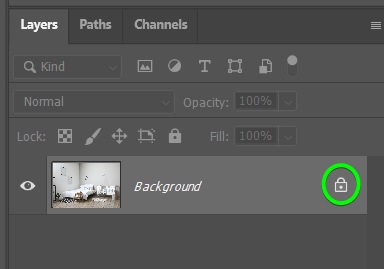
¿Qué es la herramienta de transformación en Photoshop?
La herramienta de transformación se compone de la función de transformación estándar y la función de transformación libre. Estas dos funciones funcionan para manipular un objeto en Photoshop de varias maneras. Con esta herramienta, puede cambiar el tamaño de un objeto, rotar o voltear un elemento y manipular un objeto de forma más drástica al deformar, sesgar o cambiar la perspectiva.
En resumen, la herramienta Transformar transforma una imagen u objeto manipulando los píxeles en función de los criterios al deformar, sesgar, distorsionar o cambiar la perspectiva o con manipulaciones no restringidas al usar Transformación libre.
Puede usar la herramienta Transformar en casi todos los tipos de capa en Photoshop , incluidas capas de imágenes, formas, texto y objetos inteligentes. También puede transformar varias capas, máscaras de capa, selecciones, rutas y canales alfa.
Sin embargo, no puede transformar un fondo o una capa bloqueada. Debe desbloquear la capa de fondo haciendo clic en el icono de candado antes de usar la herramienta Transformar en esa capa.
Cómo activar la herramienta Transformar en Photoshop
Para activar la herramienta Transformar, seleccione una capa y luego use la siguiente ruta de menú: Editar > Transformar y elija una de las opciones de transformación del menú.
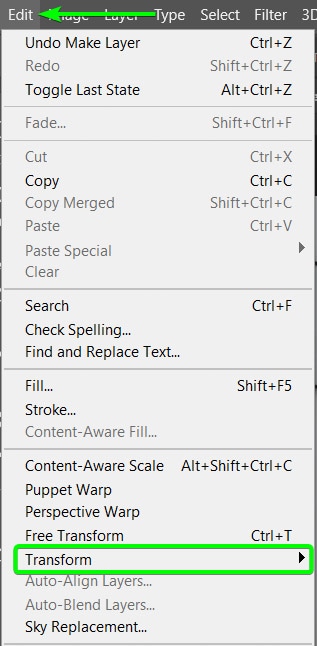
Al abrir el menú Transformar , verá todas las opciones de transformación que puede usar.
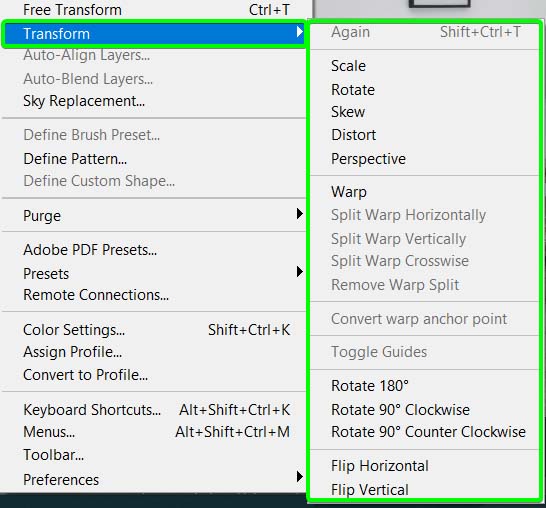
Sin embargo, una forma mucho más fácil de usar la herramienta Transformar es activar Transformación libre primero yendo a Editar> Transformación libre o usando el atajo Control + T (Win) o Comando + T (Mac).
Una vez que se activo, notará controladores alrededor de la imagen o capa que está transformando.
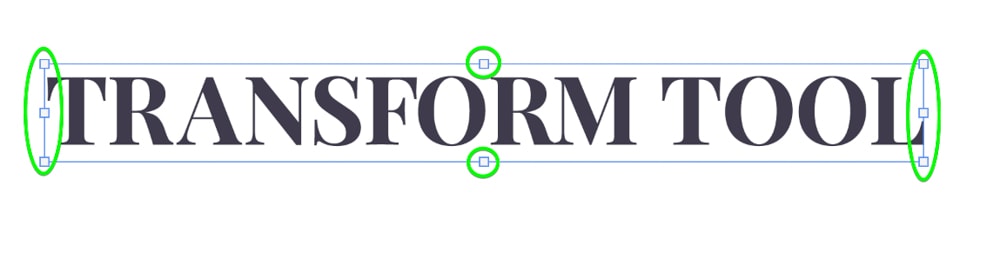
Puede ubicar las opciones de deformación en la barra de opciones haciendo clic en Icono de deformación.

También puede hacer clic derecho (Windows) o Control + clic (Mac) para acceder a la otra herramienta de transformación opciones.
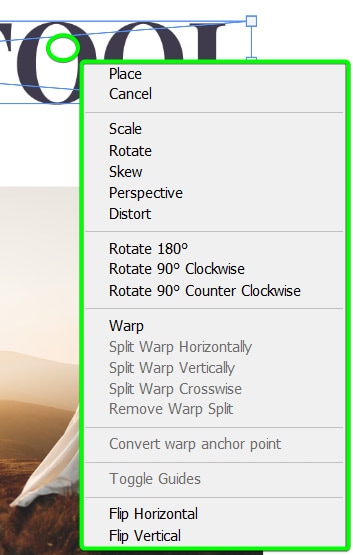
Explicación de la configuración de la herramienta Transformar en Photoshop
Una vez que haya orm Tool, puede usar las diversas configuraciones para manipular su capa o selección. Le mostraré las diferentes configuraciones utilizando un diseño con texto, una forma y una imagen para que pueda ver cómo funciona la herramienta en varios elementos de su diseño.
Transformación libre
Una vez que activa Transformación libre seleccionando una capa y presionando Control + T (Win) o Comando + T (Mac), puede transformar el objeto sin restricciones.

Primero, puede cambiar el tamaño del objeto haciendo clic y arrastrando uno de los controladores de las esquinas. Arrastre el controlador hacia adentro para reducir el tamaño y hacia afuera para aumentarlo.
Puede rotar el objeto colocando el cursor fuera del cuadro de transformación y haciendo clic cuando vea el doble aparece el icono de flecha. Arrastre el cursor hacia arriba o hacia abajo para rotar el objeto.
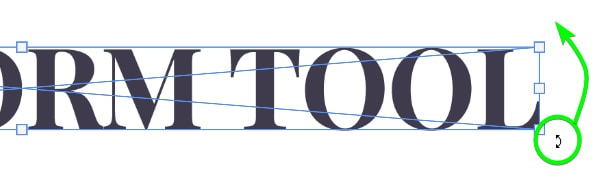
Para acceder temporalmente a la configuración de distorsión, mantenga presionado Control (Windows) o Comando (Mac), haga clic y arrastre cualquiera de los tiradores de control de las esquinas para manipular el objeto. Esto le permite distorsionar el objeto libremente.

Mantén presionado Control (Windows) o Comando (Mac) y arrastra cualquier tirador central para activar la inclinación funcionan temporalmente.

Si mantienes Alt + Control (Windows) u Opción + Comando (Mac) mientras mueves un controlador, puedes aislar el manija que seleccione y la manija opuesta para manipular ambos puntos juntos mientras deja las otras manijas de control bloqueadas en su lugar.
Mantén presionada Mayús + Alt + Control (Ganar) o Mayús + Opción + Comando (Mac) para temporalmente un active la configuración de Perspectiva, luego arrastre un controlador de esquina.
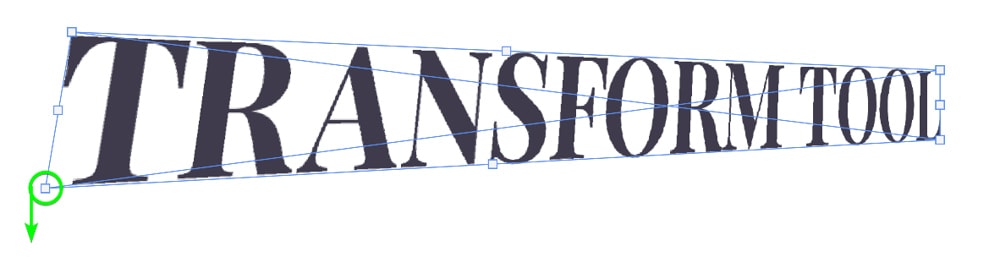
Con Transformación libre activa, también puede hacer clic con el botón derecho (Windows) o Control + clic (Mac) para acceder a las otras configuraciones de Transform Tool, que explicaré en las siguientes secciones.
Si necesita deshacer alguna acción que haya realizado mientras usaba la función Transformación libre, presione Control + Z (Windows) o Comando + Z (Mac) para dar un paso atrás.
Si no desea agregar los efectos de transformación al objeto, puede presionar el botón Cancelar en la barra de opciones para cerrar la herramienta. sin realizar ningún cambio.
Una vez que haya manipulado su objeto usando la configuración de Transformación libre y esté satisfecho con el resultado, presione Intro o haga clic en Marque en la Barra de opciones para aplicar el efecto.
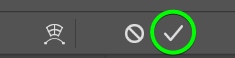
Escala
La configuración de Escala le permite cambiar el tamaño el objeto. Una vez que active la configuración, haga clic en cualquier controlador y arrastre para cambiar el tamaño del objeto o la capa.
En las versiones más recientes de Photoshop, las dimensiones se restringen automáticamente al cambiar el tamaño de los objetos con este método. Si está utilizando una versión anterior de Photoshop, debe mantener presionada Shift mientras cambia el tamaño para evitar la distorsión.
Puede arrastrar un controlador y la capa cambiará de tamaño sin distorsionarse.
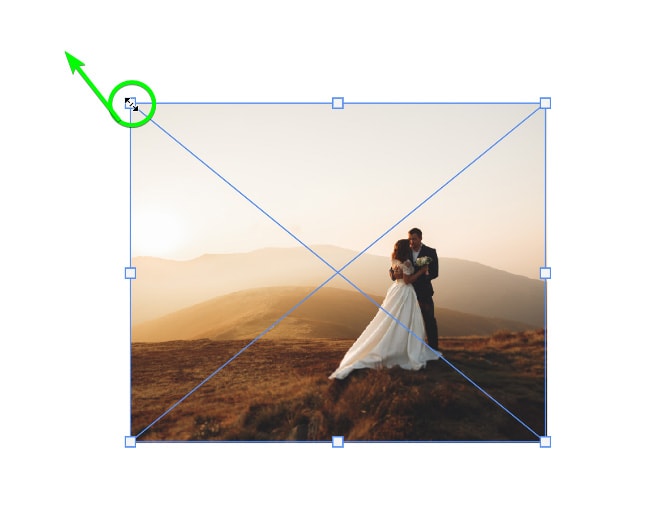
Si desea cambiar el tamaño del ancho de la capa sin afectar el alto, o viceversa, deberá mantener presionada Shift en las versiones más nuevas de Photoshop o simplemente arrastre los controladores en versiones anteriores.
Nota: Esto distorsionará su imagen y no le recomiendo que lo use en capas de imágenes, pero es útil cuando cambia el tamaño formas y otros elementos.
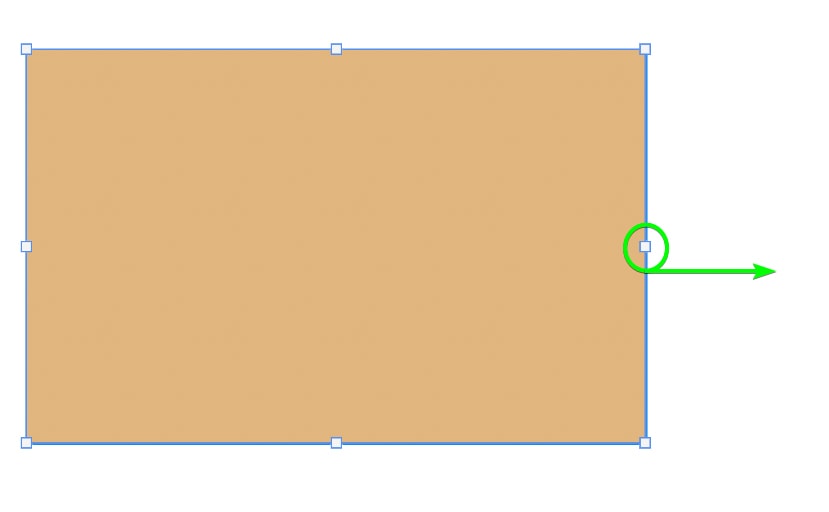
Rotar
La configuración Rotar le permite girar una capa en un eje central. Una vez que seleccione la configuración de rotación, puede mover el cursor al borde del objeto y verá aparecer el icono de doble flecha.
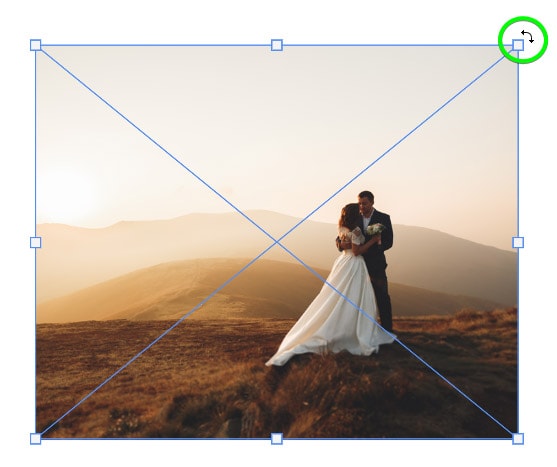
Luego, puede hacer clic y arrastrar hacia arriba para girar la capa en el sentido contrario a las agujas del reloj o arrastrar hacia abajo para girar la capa en el sentido de las agujas del reloj.

Si tiene un ángulo específico en el que desea rotar la capa, use el cuadro Ángulo en la Barra de opciones. Agregue el valor del ángulo en el cuadro junto al ícono del ángulo y la capa rotará automáticamente a ese ángulo.
![]()
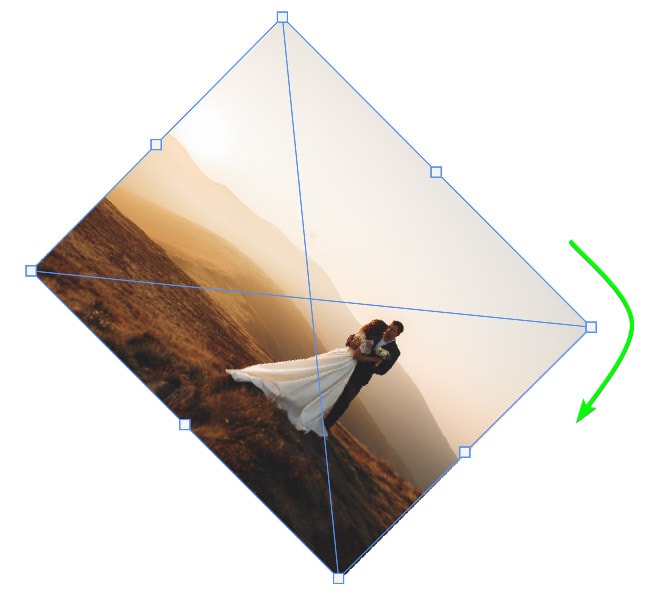
Para restablecer el ángulo en cualquier momento, incluso después de rotar manualmente la capa, puede escribir 0 en el cuadro Ángulo. La capa se restablecerá al ángulo original.
De forma predeterminada, la capa gira alrededor del centro de la capa, que es el punto de referencia predeterminado. Puede mover el punto de referencia en cualquier momento para girar el objeto alrededor de un punto diferente. En versiones anteriores de Photoshop, el punto de referencia se ve automáticamente dentro del cuadro de transformación.
En versiones más recientes de Photoshop, debe activar el punto de referencia. Puede activar el punto marcando la casilla en la barra de opciones (la casilla no tiene un nombre al lado, pero se encuentra junto al punto de referencia grid).

Una vez que el punto de referencia esté visible, puede moverlo alrededor del cuadro de transformación.
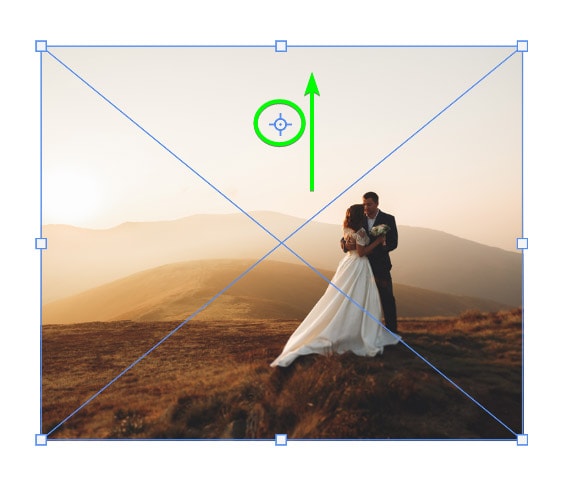
Ahora, cuando gira la capa, girará alrededor de la ubicación del nuevo punto de referencia.
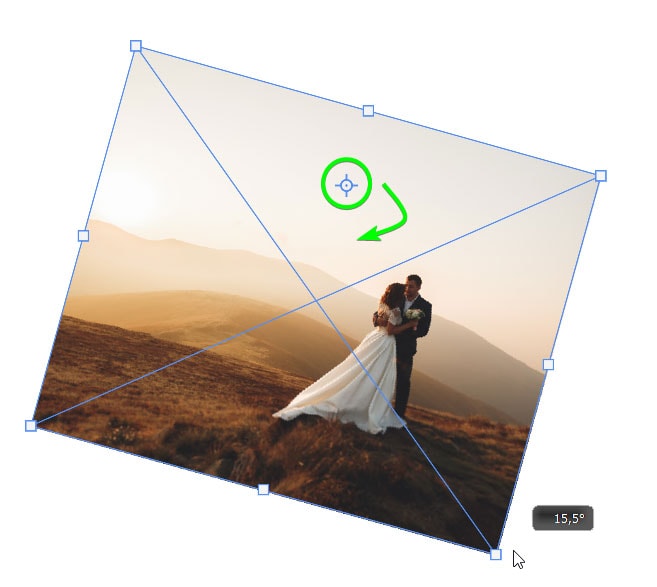
También puede cambiar la ubicación del punto de referencia utilizando la cuadrícula de puntos de referencia haciendo clic en un punto de la cuadrícula. Cada punto de la cuadrícula representa un identificador de control en el cuadro de transformación.

Inclinar
La configuración Inclinar le permite inclinar una capa hacia arriba, hacia abajo, hacia la izquierda o hacia la derecha. Esta es una buena opción para inclinar o sesgar el texto o sesgar una imagen en una dirección particular.
Dado que puede usar simultáneamente la Herramienta de transformación en varios objetos, le mostraré cómo sesgar dos objetos juntos. El proceso es el mismo cuando se trabaja con una capa.
Primero, seleccione su(s) capa(s) y active la configuración Inclinar. Si está trabajando con varios objetos, habrá un cuadro de transformación alrededor de ambos objetos.
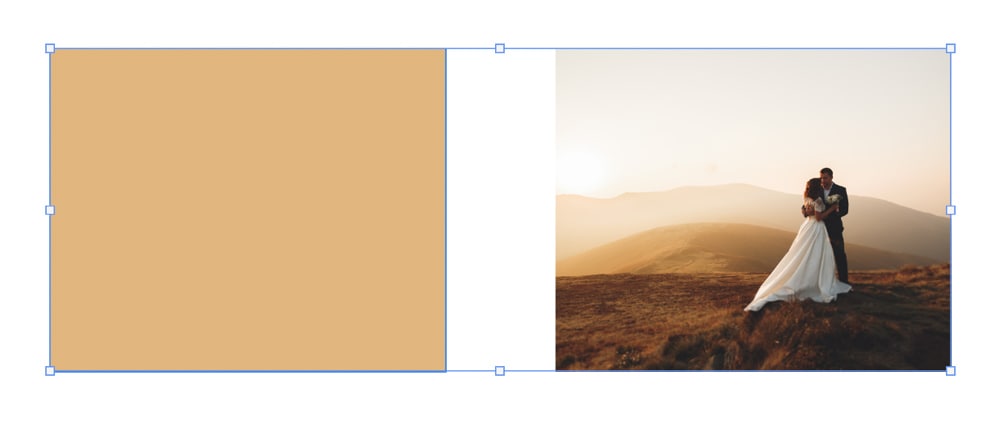
Para sesgar las capas hacia arriba o hacia abajo en un lado, haga clic en el control central maneja a la izquierda o a la derecha del cuadro de transformación.
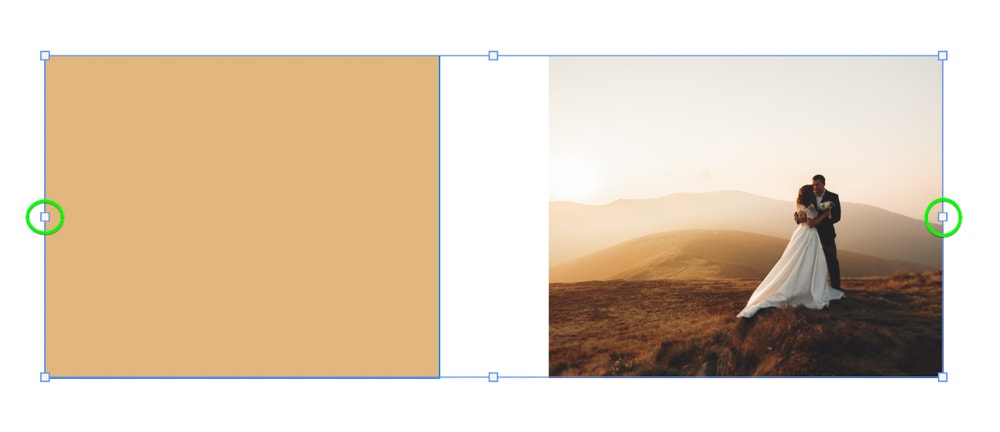
Arrastre el punto de control hacia arriba o hacia abajo para sesgar los objetos. Arrastré el controlador hacia arriba para este ejemplo.
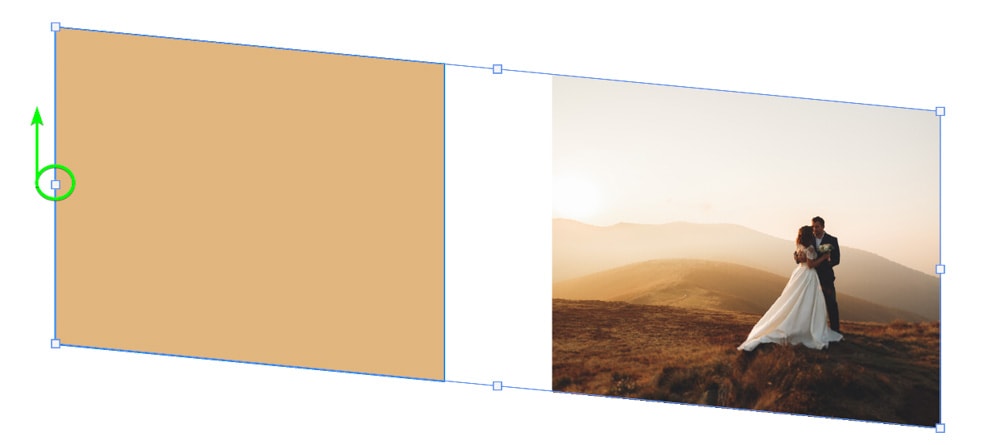
También puede sesgar la(s) capa(s) hacia la izquierda o hacia la derecha haciendo clic en el controlador de control superior o inferior central y jalándolo hacia la izquierda o hacia la derecha.
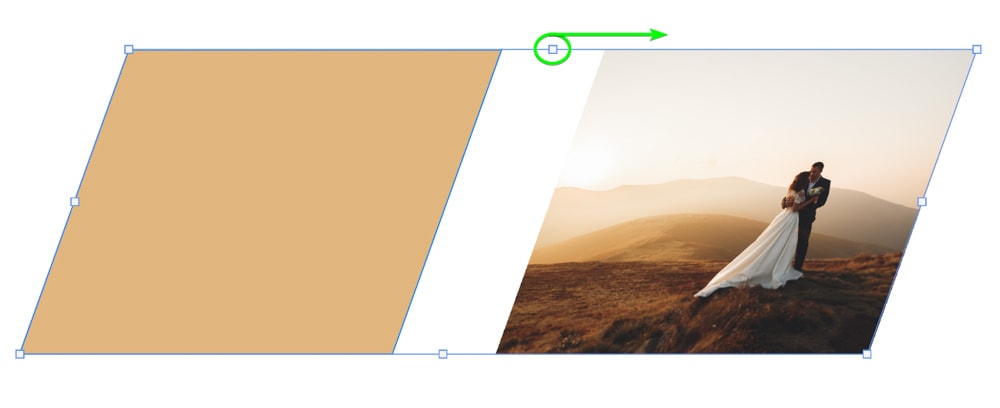
Nota: Al sesgar una imagen solo se mueve un lado del cuadro de transformación. Si desea sesgar el lado opuesto simultáneamente, mantenga presionada Alt (Windows) u Opción (Mac) arrastrando el controlador.
Distorsionar
Dependiendo Según cómo arrastre los controladores, la configuración de distorsión tira y estira la capa en todas las direcciones. Esto ofrece una manipulación de forma más libre y es el mismo efecto que obtienes cuando usas Control/Comando mientras la Transformación libre está activa.
Una vez que la opción de distorsión esté activa, verás los controladores de transformación habituales alrededor del objeto.
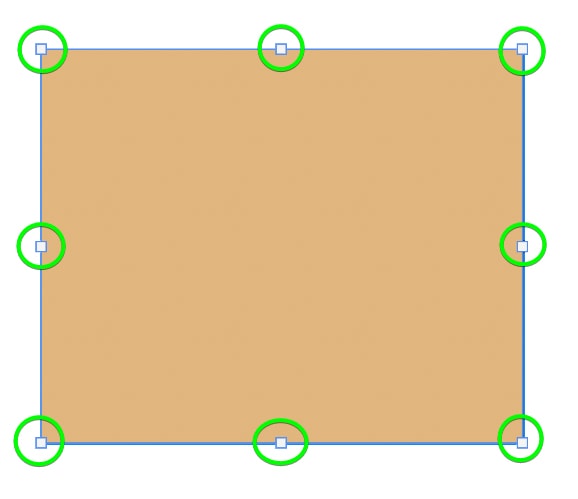
Luego, puede hacer clic y arrastrar cualquiera de los controles de las esquinas para distorsionar la forma en varias direcciones. Mover cualquiera de los controladores centrales escalará la forma hacia adentro o hacia afuera.
Cada tirador de esquina se moverá de forma independiente mientras que los otros tiradores permanecerán en sus posiciones originales.
Mantén presionada Alt (Windows) u Opción (Mac) para distorsionar el controlador opuesto al mismo tiempo.
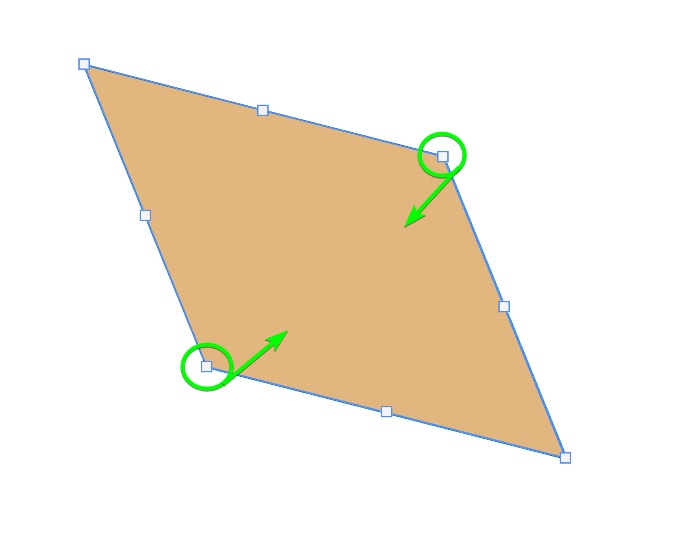
Un ejemplo práctico de la configuración Distorsionar es si quiero agregar fotos en marcos de otra imagen para crear una escena de estilo de vida. Por ejemplo, tengo las siguientes tres fotos.

Puedo agregar las dos últimas imágenes en los marcos de la primera imagen. Primero, recorté las fotos de la boda y la playa en orientaciones verticales, las agregué a la imagen del dormitorio y las distorsioné para que cupieran en los marcos.
Perspectiva
La configuración de Perspectiva funciona de manera similar a la función Distorsionar, pero automáticamente mueve el controlador opuesto en la dirección opuesta para agregar una perspectiva de un punto a un elemento. Esta es una forma precisa de cambiar la perspectiva de un objeto.
Por ejemplo, si desea darle al texto un aspecto 3D como si el final del texto estuviera más cerca de usted que el principio, puede use la configuración de perspectiva para agrandar las letras finales.
Una vez que la configuración de Perspectiva esté activa, puede hacer clic y arrastrar uno de los controladores de esquina, y el controlador opuesto se moverá en la dirección opuesta, creando una distorsión de perspectiva.
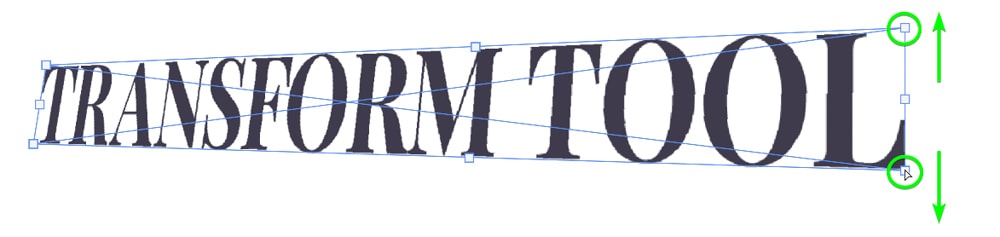
Su objeto ahora parece como si se estuviera saliendo de la pantalla.
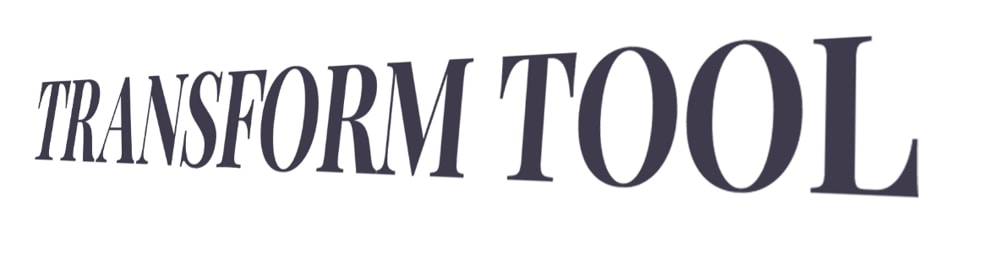
Deformación
La deformación La configuración le permite manipular la forma de un objeto mientras le da mucho control sobre las áreas que están deformadas y las que no lo están. Aquí hay una explicación básica de la herramienta Warp, pero puede encontrar todas las capacidades en el artículo vinculado.
Puede acceder a la herramienta Warp desde la ruta del menú, el menú emergente o desde Warp en la barra de opciones.
Una vez que la herramienta Warp está activa, aparece una cuadrícula sobre su objeto.
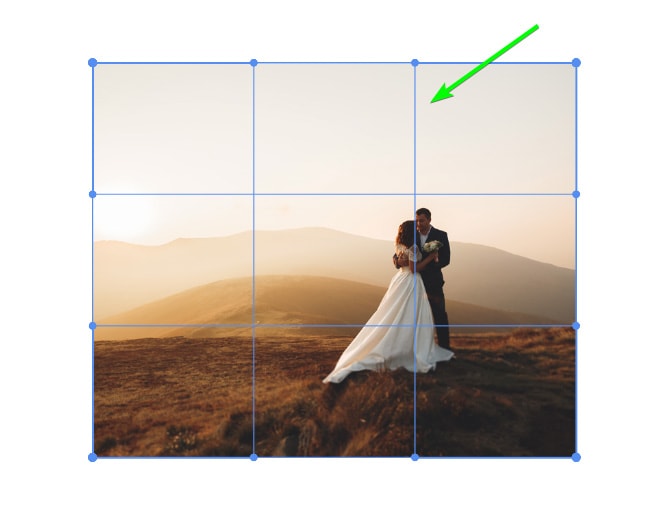
Puede cambiar esta cuadrícula predeterminada o agregar deformaciones predeterminadas a la capa usando la configuración en la Barra de opciones.

Luego, puede distorsionar áreas aisladas de la capa usando la cuadrícula. Por ejemplo, puedo aumentar el tamaño de la montaña agregando más líneas de cuadrícula y luego arrastrando una de las líneas alrededor del área de la montaña hacia arriba.
La deformación solo distorsiona los píxeles en esa región, mientras que las líneas de cuadrícula mantienen el resto de los píxeles en su lugar.
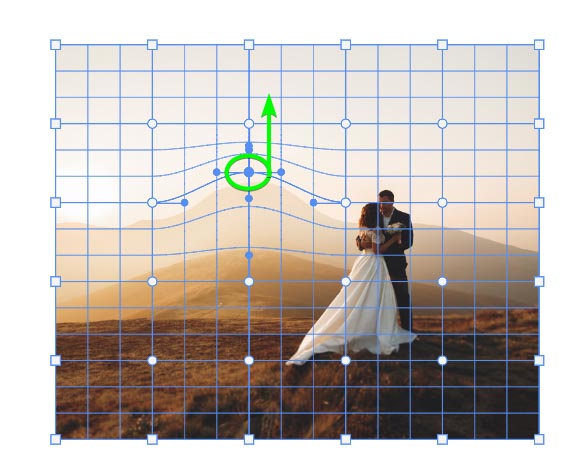
Esta configuración le brinda muchas capacidades de distorsión para sus capas, imágenes y objetos.
Configuraciones de transformación adicionales
Hay algunas configuraciones de transformación más que no necesitan mucha explicación. Puede utilizar las opciones Girar establecidas para girar la capa 180 grados, 90 grados en el sentido de las agujas del reloj o 90 grados en el sentido contrario a las agujas del reloj.
También puede utilizar las opciones Voltear horizontal y Voltear vertical para reflejar la imagen volteándola sobre un eje horizontal o vertical.
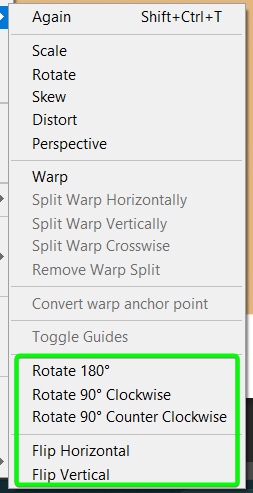
Cómo transformar una imagen sin estirarla en Photoshop
A menos que intente crear una apariencia distorsionada, es probable que desee evitar que una imagen se estire al cambiar su tamaño en Photoshop. Así es como puede mantener la relación de aspecto original de una foto al cambiar el tamaño.
Al cambiar el tamaño de una imagen en Photoshop, especialmente a un tamaño mucho más grande, puede comenzar a perder calidad cuando cambia el tamaño de la imagen varias veces. Para evitar la pérdida de calidad, le recomiendo que primero convierta su imagen en un objeto inteligente.
Para convertir su imagen en un objeto inteligente, haga clic con el botón derecho o Control + clic en la capa de la imagen y seleccione Convertir en objeto inteligente de las opciones.
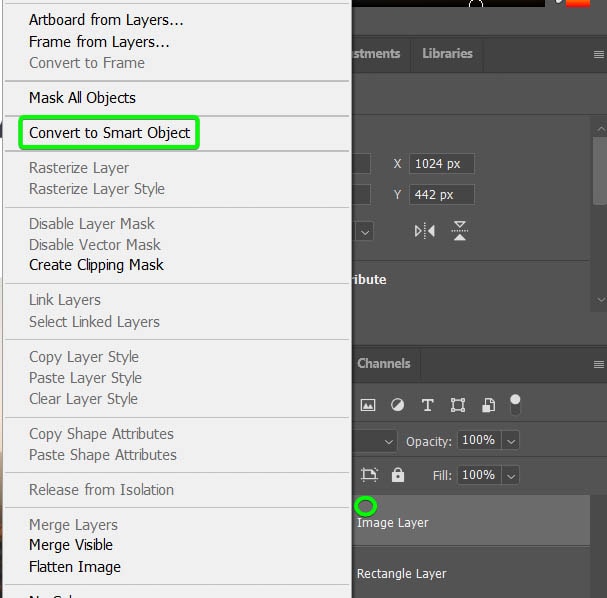
Notará que el icono del objeto inteligente aparece en la miniatura de la capa y ahora puede cambiar la escala de la imagen manteniendo la calidad.
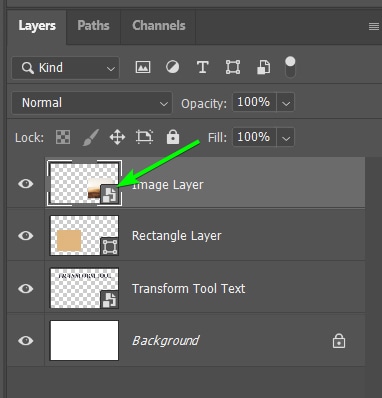
Opción 1: hacer clic y arrastrar el cuadro de transformación
La primera forma de transformar una imagen sin estirarla es usar el cuadro de transformación. Presiona Control + T (Windows) o Comando + T (Mac) para activar la Herramienta de transformación libre. Verá aparecer el cuadro de transformación alrededor de la foto.
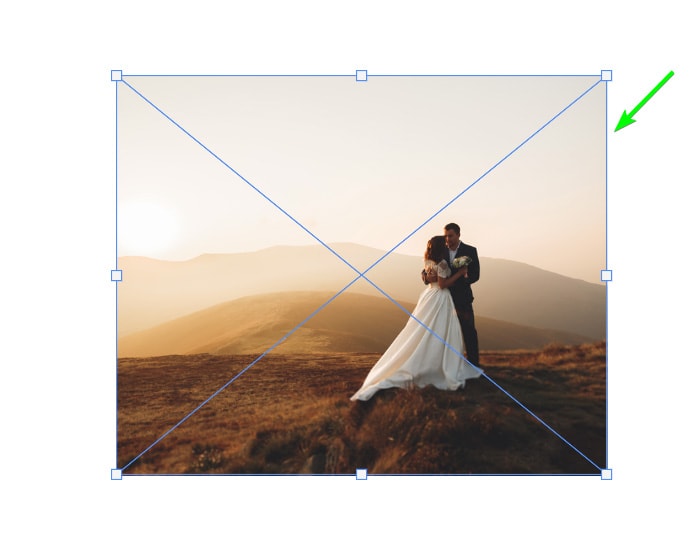
Si está utilizando una versión más reciente de Photoshop, puede hacer clic y arrastrar cualquiera de los controladores, y cambiará el tamaño de la imagen sin estirarla.
Si está utilizando una versión anterior de Photoshop, debe mantener presionada la tecla Mayús mientras arrastra el controlador para evitar que la foto se estire. Puede arrastrar el controlador hacia afuera para aumentar el tamaño de la imagen y hacia adentro para disminuir el tamaño de la imagen.
Al usar una versión más reciente de Photoshop, puede activar y desactivar la relación de aspecto establecida alternando el icono de enlace en la barra de opciones. Asegúrese de que el enlace esté activo para mantener automáticamente la relación de aspecto o apáguelo para mantener la relación de aspecto sin restricciones al cambiar el tamaño.
Opción 2: Uso de la configuración de dimensiones en la barra de opciones
El segundo método para cambiar el tamaño de una imagen sin estirarla es usar la configuración de dimensiones en la barra de opciones. Cuando la configuración de escala o la herramienta de transformación libre están activas, verá un cuadro de ancho y alto en la barra de opciones.
Asegúrese de que el ícono de enlace esté activado (se vuelve de un gris más oscuro cuando está activo) y luego agregue el porcentaje que desea que tenga su imagen en el cuadro de ancho o alto. El otro valor cambiará de tamaño automáticamente mientras mantiene la misma relación de aspecto.
Los valores deben ser 100 % si aún no ha cambiado el tamaño de la foto. Para ajustar el tamaño, escriba un nuevo porcentaje. Por ejemplo, escriba 60 % para reducir el tamaño de la imagen al 60 % de su tamaño original.

El tamaño de la imagen se reduce en el lienzo sin la estiramiento de imagen Si desea restablecer su foto a su tamaño original, puede escribir 100 % en el bloque de ancho o alto, y Photoshop restablecerá la imagen sin pérdida de calidad.